
サウンドクラウドアカウント作成方法
1. サウンドクラウドのアカウント登録ページにアクセスします。
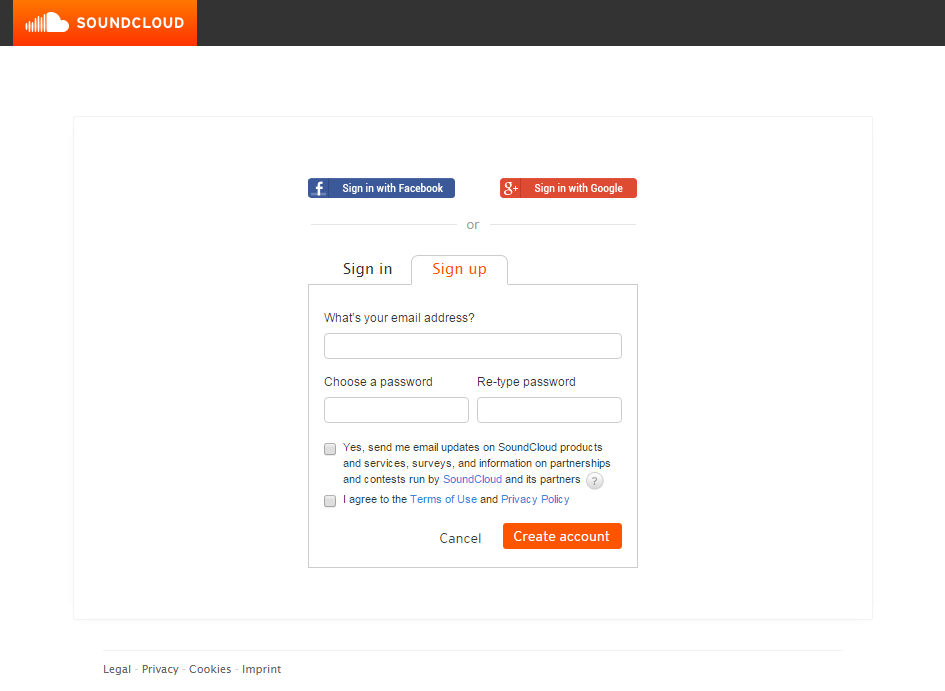
2. アカウント情報を入力します。
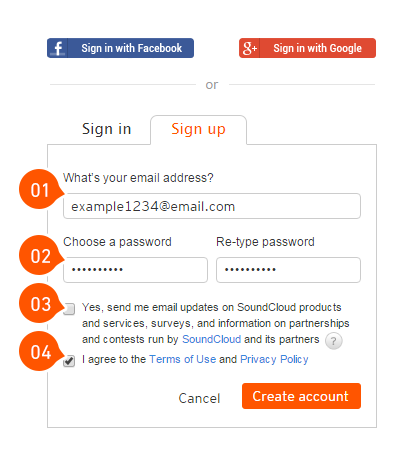
01:メールアドレスを入力します。
02:パスワード(半角6文字以上)、右のボックスには左と同じパスワードを入力します。
03:サウンドクラウドからのニュースレターを希望する方はチェックを入れます。
04:規約確認用のチェックボックスとなります(チェック必須)。
情報入力後、右下の「Create account」ボタンをクリックします。
3. プロフィール設定を行います。
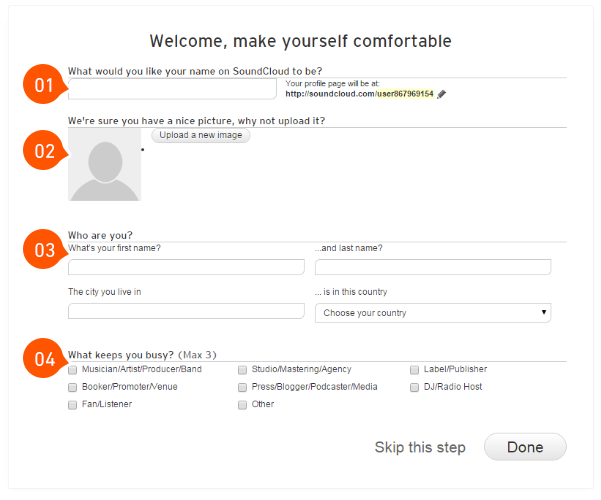
01:ユーザーネームを入力します。
02:プロフィール画像を入力します。
03:本名、住所を入力します(スキップ可能)。
04:自分に当てはまる項目にチェックを入れます(スキップ可能)。
情報入力後、右下の「Done」ボタンをクリックします。
※「Done」ボタンクリック後、エラーが発生した場合は、後からでもプロフィール編集が可能ですので「Skip this step」をクリックしてください。
4. 登録メールを確認します。
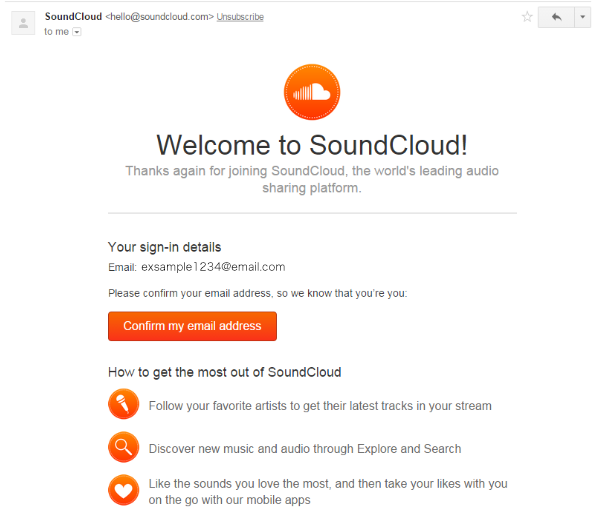
ご登録メールアドレス宛に登録確認メールが送信されます。メール内の「Confirm my email address」ボタンをクリックします。
※スパムフィルタの設定によって受信できない場合があります。メールが届かない場合は設定をご確認ください。
5. アカウント作成完了。

アカウント設定の編集を行うには、サウンドクラウドホームページ右上の「・・・」ボタンをクリックし、「Settings」をクリックします。
コンテスト関連の情報配信、グランプリ受賞通知などは、サウンドクラウド内のメッセージシステムを使用するので、メッセージに関する設定は変更しないでください。